
Mozilla Firefox – это один из самых гибких и настраиваемых браузеров, который позволяет настроить интерфейс и функциональность под индивидуальные предпочтения пользователя. Даже если вы только начинаете работать с Firefox, существует несколько ключевых настроек, которые существенно повысит комфорт работы и скорость навигации.
Одним из первых шагов в оптимизации работы браузера является настройка панели инструментов. Перетаскивание и удаление лишних значков на панели позволяет сосредоточиться только на тех функциях, которые вам действительно необходимы. Использование расширений, таких как uBlock Origin для блокировки рекламы или LastPass для управления паролями, также значительно ускоряет и улучшает взаимодействие с браузером.
Для пользователей, которым важна безопасность, настройка конфиденциальности играет ключевую роль. В Firefox встроена функция «Enhanced Tracking Protection», которая блокирует отслеживание данных на сторонних сайтах. Чтобы улучшить эту защиту, активируйте режим «Strict» в настройках конфиденциальности. Это ограничит доступ сторонних сайтов к вашему личному контенту и поможет избежать утечек данных.
Не менее важным аспектом является настройка быстродействия. Включение аппаратного ускорения в разделе «Настройки > Общие > Производительность» поможет оптимизировать работу с видео и графикой. Также стоит обратить внимание на управление вкладками: настройка автоматического закрытия неактивных вкладок или использование «Container Tabs» для разделения различных учетных записей и сессий значительно повысит удобство работы.
Как изменить внешний вид интерфейса Mozilla Firefox
Mozilla Firefox предоставляет множество настроек для персонализации внешнего вида. Чтобы изменить интерфейс, достаточно воспользоваться встроенными возможностями браузера или установить дополнения. Рассмотрим несколько простых шагов для настройки внешнего вида.
1. Изменение темы оформления
Для начала стоит выбрать тему оформления браузера. В меню настроек откройте раздел «Темы», где доступны светлая и тёмная тема. Тёмная тема подходит для работы в условиях низкой освещённости, а светлая – для дневного времени. Также можно скачать дополнительные темы через официальный магазин расширений Mozilla.
2. Настройка панели инструментов
Панель инструментов можно настроить под себя. Перетащите иконки на панель или в меню, убрав лишние элементы. Для этого щелкните правой кнопкой мыши на панели инструментов и выберите «Настроить панель инструментов». Здесь можно добавить или убрать кнопки, такие как «Домой», «Закладки» и другие.
3. Расширения и дополнения
Для изменения внешнего вида браузера можно установить расширения, такие как Stylish, которые позволяют изменять стили CSS для различных веб-страниц. Это дает возможность полностью изменить визуальное восприятие сайта. Программы для изменения иконок, таких как Iconizer, позволяют улучшить визуальные элементы в браузере.
4. Использование пользовательских стилей
Если вы хотите более детально настроить внешний вид, можно использовать пользовательские стили. В настройках браузера включите «Разработчик» и установите дополнение для работы с CSS. Это даёт возможность изменить цвета, шрифты и другие элементы интерфейса.
5. Скрытие ненужных элементов
Чтобы интерфейс был ещё более минималистичным, можно скрыть ненужные элементы. В настройках браузера отключите отображение боковой панели или лишних меню. Для этого перейдите в раздел «Дополнительно» и выберите соответствующие параметры.
Эти простые шаги помогут создать интерфейс Mozilla Firefox, который будет соответствовать вашим предпочтениям и сделает работу с браузером более комфортной.
Как настроить панель инструментов для быстрого доступа к функциям
Для эффективной работы в Mozilla Firefox важно настроить панель инструментов так, чтобы все необходимые функции были под рукой. Это не только ускоряет выполнение задач, но и помогает организовать интерфейс браузера по вашему вкусу.
Первый шаг – это настройка панели инструментов. Чтобы добавить или удалить элементы, щелкните правой кнопкой мыши по панели и выберите «Настроить панель инструментов». Откроется меню, где вы увидите доступные для добавления кнопки. Например, можно добавить кнопку для быстрого доступа к меню закладок, вкладкам, а также расширениям, которые часто используете.
Одним из полезных решений будет добавление кнопок для управления окнами и вкладками, таких как «Новая вкладка» или «Закрыть вкладку». Это избавит от необходимости искать эти функции в меню или использовать горячие клавиши.
Кроме того, на панели инструментов можно разместить значки для расширений, таких как блокировщики рекламы или инструменты для разработчиков. Чтобы добавить расширения, просто перетащите их в нужное место на панели, и они будут всегда доступны для быстрого использования.
Если вам нужно больше места, можно убрать лишние элементы или использовать компактные иконки. Для этого зайдите в «Настроить панель инструментов» и удалите ненужные кнопки. Важно помнить, что можно оставить только самые важные элементы, которые используются чаще всего.
Не забывайте, что панель инструментов можно настроить для каждого пользователя индивидуально, так что при необходимости измените ее под разные рабочие задачи, будь то веб-серфинг, разработка или работа с контентом.
Как организовать закладки для быстрого поиска нужных сайтов
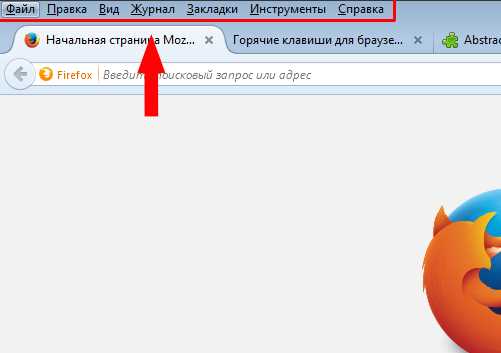
Организация закладок в Mozilla Firefox позволяет ускорить доступ к часто посещаемым ресурсам. Для эффективного поиска и управления закладками воспользуйтесь следующими методами:
1. Использование папок
Создайте папки для группировки закладок по категориям. Например, можно разделить закладки на работу, развлечения, покупки и т.д. Для этого перейдите в панель закладок, правой кнопкой мыши нажмите на пустое место и выберите «Новая папка». Так вы сократите время на поиск нужных сайтов, имея четкую структуру.
2. Сортировка по важности
Разместите наиболее важные закладки на панели закладок. Перетащите сайты, к которым вам нужно часто обращаться, в верхнюю часть списка или на панель быстрого доступа. Таким образом, вы получите доступ к ключевым ресурсам буквально за пару кликов.
3. Использование ключевых слов
Для быстрого поиска закладок через адресную строку Firefox поддерживает возможность привязки ключевых слов к закладкам. Например, если у вас есть закладка на сайт с рецептами, назначьте ей ключевое слово, например «рецепты». Теперь для доступа к сайту достаточно ввести в адресной строке «рецепты» и нажать Enter.
4. Управление через библиотеку
В Mozilla Firefox есть встроенная функция «Библиотека», где вы можете просматривать, редактировать и сортировать закладки. Для этого нажмите на значок библиотеки (три горизонтальные линии в правом верхнем углу) и выберите «Закладки». Это позволит вам легко управлять всеми закладками в одном месте и находить их с минимальными усилиями.
5. Расширения для управления закладками
Используйте расширения для улучшенной организации закладок. Например, расширения как «Pocket» или «Bookmark Manager» помогут вам группировать и архивировать закладки. Это особенно удобно для тех, кто работает с большим количеством сайтов или часто обновляет свои коллекции закладок.
6. Очистка неактуальных закладок
Периодически просматривайте и удаляйте неиспользуемые закладки. В Firefox есть возможность искать по имени или URL, что облегчает процесс нахождения и удаления ненужных сайтов. Это поможет держать ваш список закладок актуальным и не перегруженным.
Как настроить приватность и безопасность при серфинге в интернете
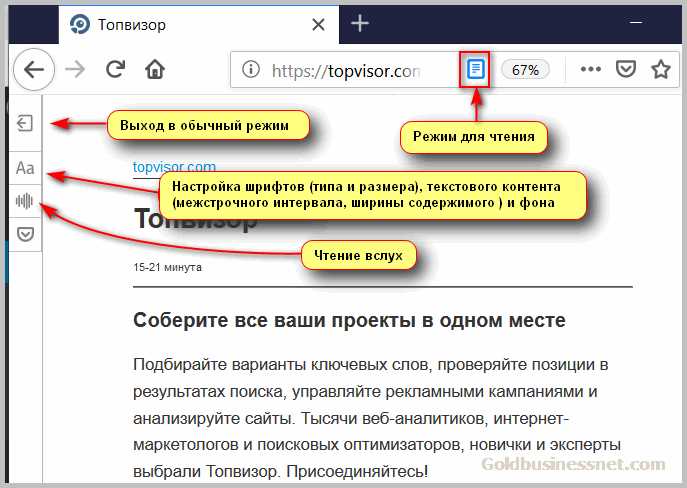
Для защиты приватности и безопасности в Mozilla Firefox важно настроить браузер в соответствии с вашими предпочтениями. Рассмотрим основные шаги, которые помогут вам минимизировать риски при серфинге в интернете.
Первым шагом является включение режима приватного просмотра. Он отключает сохранение истории, cookies и других данных сессии. Для активации откройте меню браузера и выберите «Приватное окно». Также стоит настроить браузер для блокировки сторонних cookies. Перейдите в настройки, раздел «Конфиденциальность и безопасность», и выберите опцию «Блокировать сторонние cookies» или настройте блокировку в зависимости от уровня защищенности.
Активировать защиту от трекеров можно в разделе «Защита от отслеживания». Firefox предлагает несколько уровней защиты: стандартный, усиленный и строгий. Для максимальной безопасности выберите «Строгий» – он блокирует большинство трекеров, включая скрипты, которые могут собирать данные о вас.
Следующий шаг – использование HTTPS везде, где это возможно. Для этого можно установить расширение HTTPS Everywhere, которое автоматически переводит сайты на защищенный протокол HTTPS, обеспечивая безопасное соединение.
Не забывайте обновлять браузер регулярно. Каждое обновление Firefox включает исправления безопасности, которые защищают от новых уязвимостей. Настройте браузер на автоматическое обновление или регулярно проверяйте доступные версии.
Также важно обратить внимание на настройки паролей. Включите функцию автозаполнения паролей в Firefox, используя встроенный менеджер паролей. Он помогает хранить уникальные пароли для разных сайтов и предотвращает использование одинаковых паролей на разных ресурсах.
Для дополнительной безопасности можно установить расширения, такие как uBlock Origin или Privacy Badger, которые блокируют рекламу и потенциально опасные элементы на страницах. Эти расширения уменьшают риски, связанные с отслеживанием и загрузкой вредоносных скриптов.
Настройка безопасности также включает в себя управление разрешениями для сайтов. Например, можно запретить сайтам доступ к вашему местоположению, камере или микрофону. Эти настройки находятся в разделе «Параметры сайта» в настройках Firefox.
Наконец, для защиты от фишинга и вредоносных сайтов рекомендуется активировать функцию защиты от фишинга и вирусов в браузере. Firefox автоматически проверяет посещаемые страницы на наличие угроз и уведомляет пользователя о потенциально опасных сайтах.
Как оптимизировать использование расширений и дополнений
Для повышения производительности Mozilla Firefox важно тщательно выбирать и настраивать расширения и дополнения. Не все расширения одинаково полезны, и неправильный выбор может замедлить работу браузера. Вот несколько советов по оптимизации их использования.
1. Установите только необходимые расширения. Чем меньше дополнений, тем быстрее работает браузер. Избегайте установки множества расширений для выполнения одной задачи. Например, если вам нужно блокировать рекламу, выбирайте одно качественное расширение, такое как uBlock Origin, вместо нескольких разных блокировщиков.
2. Периодически проверяйте установленные расширения. Некоторые дополнения могут быть устаревшими или неактуальными, что может приводить к замедлению работы браузера или даже к сбоям. Зайдите в меню дополнений и удалите те, которыми вы не пользуетесь.
3. Используйте расширения с минимальными требованиями к ресурсам. Некоторые дополнения могут сильно загружать память и процессор. Например, расширения для захвата экрана или аналитики могут требовать значительных ресурсов. Перед установкой ознакомьтесь с отзывами и проверьте, насколько экономично работает расширение.
4. Активируйте расширения только на нужных страницах. Для этого используйте режимы «разрешить на определенных сайтах» или отключайте расширения, когда они не нужны. В настройках каждого дополнения можно выбрать, на каких сайтах оно будет работать, что уменьшает нагрузку на систему.
5. Обновляйте расширения. Разработчики часто выпускают обновления, которые исправляют ошибки и улучшают производительность. Настройте автоматические обновления дополнений, чтобы всегда иметь актуальные версии, не снижая стабильность работы браузера.
6. Используйте инструмент управления расширениями Firefox. В разделе настроек «Дополнения» можно отслеживать, какие расширения активно, какие заблокированы, и какие используют наибольшее количество ресурсов. Регулярно проверяйте эти данные, чтобы убедиться в правильности конфигурации.
7. Рассмотрите возможность использования альтернативных расширений. В некоторых случаях можно найти более легкие или более эффективные аналоги для популярных расширений. Например, если вам не нужно слишком много настроек в блокировщиках рекламы, можно выбрать более легкую версию расширения.
Как настроить автозаполнение и управление паролями
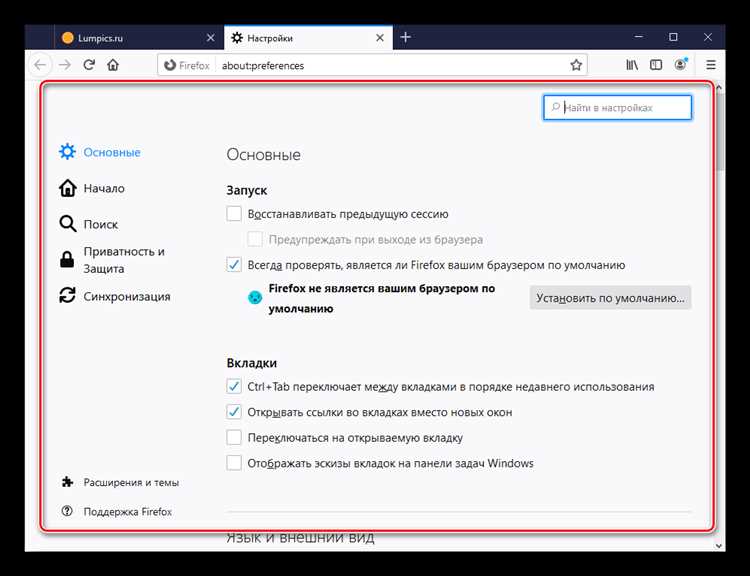
Настройка автозаполнения и управление паролями в Mozilla Firefox помогает упростить вход на сайты, экономя время и усилия. Для этого нужно правильно настроить встроенные функции браузера.
Чтобы включить автозаполнение для паролей, выполните следующие шаги:
- Откройте меню браузера, щелкнув на три горизонтальные полоски в правом верхнем углу.
- Перейдите в раздел Настройки.
- В меню настроек выберите вкладку Приватность и безопасность.
- Прокрутите страницу до раздела Логины и пароли и убедитесь, что опция Запоминать пароли включена.
Для более безопасного использования паролей рекомендуется также активировать опцию Предлагать сохранить пароли для сайтов. Это позволит Firefox автоматически запрашивать, нужно ли сохранить пароль при входе на сайт.
Для управления сохранёнными паролями:
- Перейдите в настройки, как описано выше.
- Нажмите на кнопку Сохранённые пароли… рядом с опцией Логины и пароли.
- Здесь вы увидите список всех сохранённых логинов и паролей. Для удаления или просмотра пароля нажмите на нужный элемент.
Чтобы усилить безопасность, Firefox позволяет использовать мастер-пароль для защиты сохранённых паролей. Это можно настроить в том же разделе настроек, активировав опцию Использовать мастер-пароль.
Если вы хотите использовать сторонний менеджер паролей, можно отключить автозаполнение паролей в настройках, но при этом сохранить возможность автоматического заполнения данных форм. Для этого в разделе Логины и пароли снимите галочку с Запоминать пароли, оставив включённой опцию Автозаполнение форм.
Для удобства синхронизации паролей на разных устройствах, можно подключить Firefox аккаунт и включить синхронизацию данных, включая пароли. Это позволяет автоматически синхронизировать пароли на всех устройствах, где вы авторизованы в Firefox.
Как ускорить работу браузера и уменьшить его нагрузку на систему
Для повышения производительности Mozilla Firefox и уменьшения его нагрузки на систему, важно оптимизировать настройки и управление ресурсами. Вот несколько шагов, которые помогут достичь этой цели:
- Отключение лишних расширений: Установленные расширения могут существенно замедлять работу браузера. Перейдите в меню «Дополнения» и отключите или удалите те, которые не используются. Проверяйте, какие из них используют много ресурсов, в разделе «Менеджер задач» (вкладка «Инструменты» > «Менеджер задач»).
- Ограничение количества вкладок: Большое количество открытых вкладок приводит к увеличению потребления памяти. Используйте расширения, такие как OneTab, чтобы временно закрыть вкладки, не потеряв их содержимое, или работайте с ограниченным количеством активных вкладок.
- Отключение аппаратного ускорения: Иногда аппаратное ускорение может приводить к снижению производительности. Для его отключения откройте настройки браузера, перейдите в раздел «Основные» и снимите галочку с «Использовать аппаратное ускорение, если оно доступно».
- Очистка кеша и истории: Постоянное накопление данных в кэше может замедлить работу браузера. Регулярно очищайте кеш и историю. Это можно сделать через меню «Настройки» > «Конфиденциальность и безопасность» > «Очистить данные».
- Оптимизация настроек производительности: В разделе «Производительность» в настройках отключите опцию «Использовать рекомендуемые настройки производительности». Это позволит вам вручную настроить количество процессов для фона и других параметров, уменьшая нагрузку на систему.
- Отключение фоновых процессов: Многие веб-страницы и приложения продолжают работать в фоновом режиме, что увеличивает потребление ресурсов. Перейдите в меню «Настройки» и в разделе «Конфиденциальность и безопасность» отключите возможность продолжать работу фоновых процессов.
- Использование 64-битной версии Firefox: 64-битная версия браузера более эффективно использует ресурсы системы и лучше справляется с большим количеством данных. Убедитесь, что у вас установлена версия Firefox, соответствующая архитектуре вашей операционной системы.
- Управление плагинами: Если вы используете Flash или другие плагины, отключите их или используйте только при необходимости. Современные веб-страницы уже редко требуют этих технологий, и их использование может привести к дополнительной нагрузке на систему.
Эти простые изменения помогут сделать работу Mozilla Firefox более быстрой и эффективной, снизив нагрузку на процессор и память. Регулярная оптимизация поможет вам поддерживать браузер в рабочем состоянии даже при высоких требованиях современных веб-приложений.
Вопрос-ответ:
Как изменить внешний вид Mozilla Firefox для удобства?
Чтобы изменить внешний вид браузера, откройте меню настроек. Перейдите в раздел «Темы» и выберите подходящую тему оформления. Вы также можете установить расширения для изменения внешнего вида, такие как темы оформления и стили. В разделе «Интерфейс» можно настроить панели инструментов, скрыть ненужные элементы или перенастроить расположение кнопок, чтобы браузер был более удобным для вашего использования.
Как включить ночной режим в Mozilla Firefox?
Для активации ночного режима откройте меню настроек, перейдите в раздел «Основные» и найдите пункт «Темы». Там выберите опцию «Темная тема», которая изменит интерфейс на более тёмный, снижая нагрузку на глаза при использовании браузера в вечернее время. Также можно установить расширение для автоматической смены темы в зависимости от времени суток.
Можно ли ускорить работу Mozilla Firefox?
Да, есть несколько способов улучшить производительность. Во-первых, отключите ненужные расширения, которые могут замедлять работу. Во-вторых, в настройках можно очистить кэш и историю браузера, что поможет ускорить загрузку страниц. Также рекомендуется включить аппаратное ускорение в разделе «Производительность» настроек, если ваш компьютер поддерживает эту функцию.
Как настроить синхронизацию между несколькими устройствами?
Для синхронизации данных между различными устройствами нужно создать учетную запись Mozilla. Перейдите в меню «Синхронизация» в настройках и выполните вход или зарегистрируйтесь, если у вас нет аккаунта. После этого выберите, какие данные вы хотите синхронизировать (закладки, пароли, вкладки и историю). Синхронизация позволит вам продолжать работу на разных устройствах с сохранением всех настроек и открытых страниц.
Как добавить или удалить поисковые системы в Mozilla Firefox?
Для того чтобы изменить поисковые системы, откройте настройки браузера и перейдите в раздел «Поиск». Здесь вы увидите список доступных поисковиков, а также сможете добавить новые через магазин расширений или удалить те, которые больше не хотите использовать. Вы также можете настроить Firefox так, чтобы он автоматически использовал определенный поисковик при поиске с адресной строки.
Как изменить настройки панели инструментов в Mozilla Firefox для улучшения удобства работы?
Для того чтобы настроить панель инструментов в браузере Mozilla Firefox, нужно выполнить несколько простых шагов. В первую очередь, откройте меню «Настройки» (кликайте на три горизонтальные линии в верхнем правом углу окна). В разделе «Настройки» выберите пункт «Настроить панель инструментов». Здесь можно перетаскивать различные иконки и элементы, добавляя или удаляя их в зависимости от потребностей. Например, можно добавить кнопку для быстрого доступа к вашим закладкам или настроить отображение панели адреса. Вы также можете настроить вид панелей, отключив или включив дополнительные элементы, такие как кнопки для поиска или истории. После внесения изменений не забудьте сохранить настройки.
Как настроить приватность и безопасность в Mozilla Firefox, чтобы защитить личные данные?
Чтобы настроить безопасность и приватность в Mozilla Firefox, нужно перейти в меню настроек. Для этого откройте браузер и нажмите на три горизонтальные линии в правом верхнем углу экрана. В меню выберите пункт «Настройки», затем перейдите в раздел «Приватность и безопасность». Здесь можно включить режим «Не отслеживать» (Do Not Track), который сигнализирует сайтам, что вы не хотите, чтобы вас отслеживали. Также, в разделе «История» можно выбрать, чтобы браузер не сохранял историю просмотров или удалял её автоматически через определённый промежуток времени. Для более высокого уровня защиты можно включить блокировку отслеживающих файлов cookie или использовать режим «Private Browsing» (Приватный просмотр), который не сохраняет следы вашей активности. Для дополнительной безопасности также рекомендуется установить расширения для блокировки рекламы и следящих элементов.






